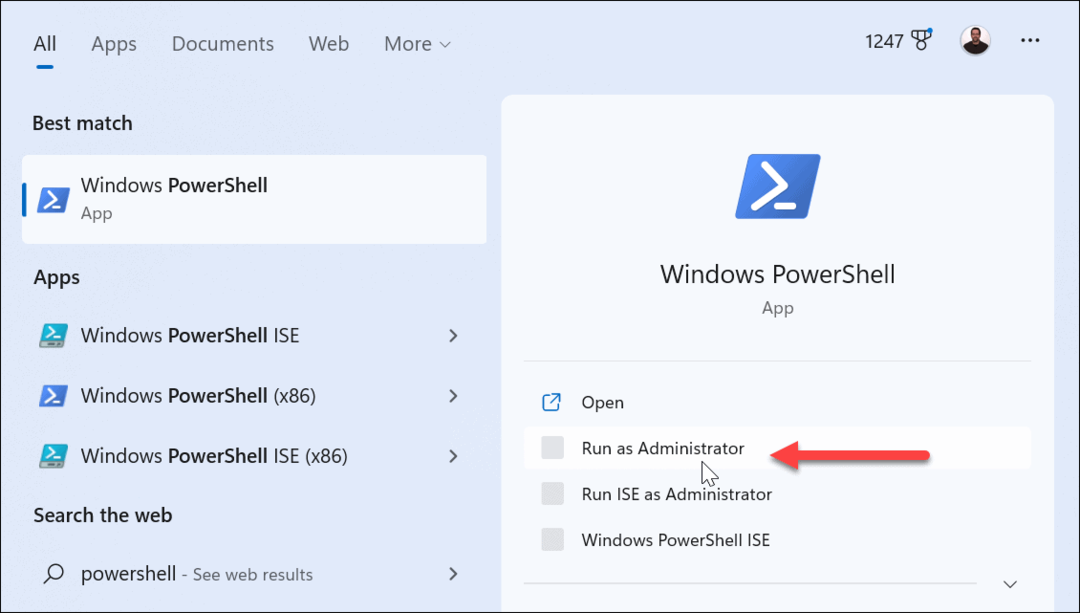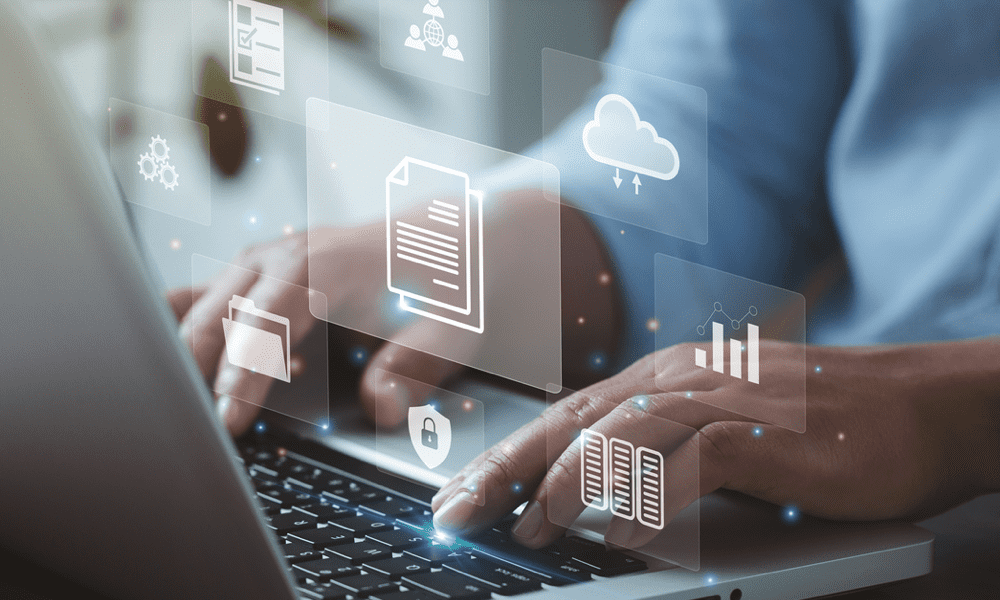Cum să implementați pachete MSI în politica de grup pe Windows Server
Microsoft Ferestre Din / / March 18, 2020
Chiar și cu câteva zeci de clienți, asigurarea faptului că software-ul este actualizat necesită mult timp. Cu câteva sute, este un coșmar. Politica de grup a Microsoft are o caracteristică care vă permite să implementați MSI (Instalatori Microsoft). Acest proces îmbunătățește considerabil experiența de implementare a software-ului pe computerele client.
Renunțare la răspundere: nu încercați acest lucru în rețeaua dvs. de producție înainte de a-l încerca pe un container de o unitate de testare. groovyPost nu își asumă responsabilitatea pentru pierderea de date sau deteriorarea rețelei dvs. Faceți întotdeauna o copie de siguranță a fișierelor cheie și continuați cu atenție.
De la un controlor de domeniu, deschideți appletul Politică de grup. Localizați containerul cu computerele care vor primi această implementare. În acest caz, ne implementăm în containerul Workstations.
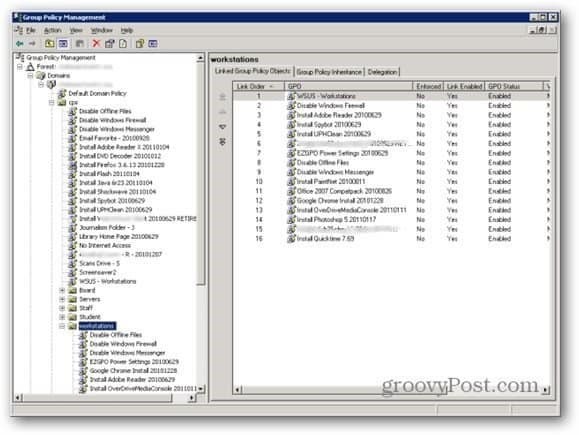
Faceți clic dreapta pe containerul pe care îl implementați și selectați Creați și conectați un GPO Aici.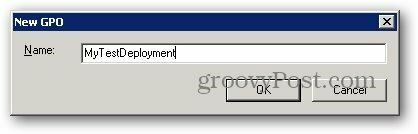
Introduceți un nume. Folosiți ceva care vă va ajuta să vă amintiți pentru ce este. De multe ori folosesc data la care am făcut politica.
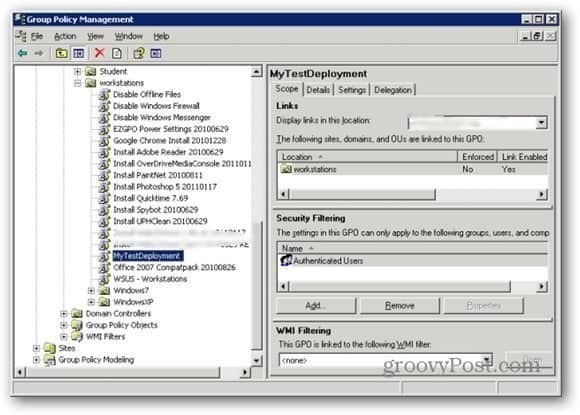
Faceți dublu clic pe obiectul pe care tocmai l-ați făcut

Iată fereastra în care puteți configura obiectul de politică de grup (GPO). În acest caz, dorim să selectăm Configurare computer >> Setări software >> Instalare software. Faceți clic dreapta pe Instalare software și selectați Pachet nou >>.
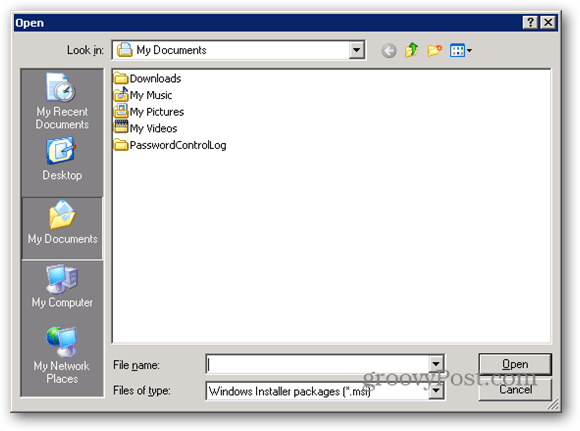
La prompt, localizați și selectați fișierul MSI (pachetul) care va fi implementat.

Este obligatoriu să navigați la acest fișier prin rețea - chiar dacă pachetul se află pe server. De ce? Calea pe care o utilizați este calea pe care clienții o vor folosi pentru a găsi fișierul. C: \ shared nu ajută clienții atunci când au nevoie de \ \ server \ shared. De asemenea, asigurați-vă că directorul și fișierul au permisiunea de citire pentru clienți, altfel nu vor putea instala pachetul.
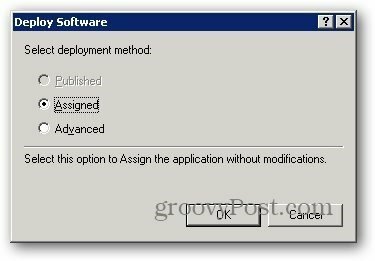
După ce ați selectat pachetul, vi se va solicita să selectați metoda de implementare. Lăsați-l implicit, „alocat” și faceți clic pe OK.
Sistemul va verifica pachetul și se va asigura că este adecvat pentru implementare. Din când în când am intrat într-un program de instalare care nu se va implementa - ceva a fost corupt undeva în procesul de creare. Dacă te ocupi de asta, încearcă din nou să descarci fișierul din sursă și repetă pasul nou / pachet. Dacă încă nu funcționează, va trebui să găsiți o altă sursă sau un alt program.
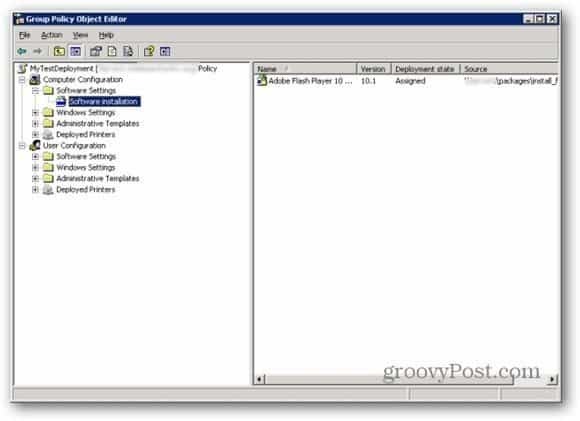
Dacă vedeți o listă în partea dreaptă, așa cum se arată mai sus, ați făcut totul cu succes. Acum închideți ferestrele pe care le-ați deschis.
Toate sistemele din containerul selectat vor primi pachetul la repornirea următoare după actualizarea setărilor politicii lor de grup. Dacă vă referiți la începutul acestui articol, veți vedea că stațiile de lucru pentru container vor fi cele care obțin această instalare.
Uneori, actualizarea politicii de grup poate dura ceva, deci dacă doriți să o testați, puteți merge la clientul de testare și puteți deschide o comandă prompt - și introduceți gpupdate / force (care obligă clientul să obțină cele mai actualizate setări de politică de grup de pe server) - apoi repornire. Veți vedea că instalarea are loc înainte de a vă conecta.